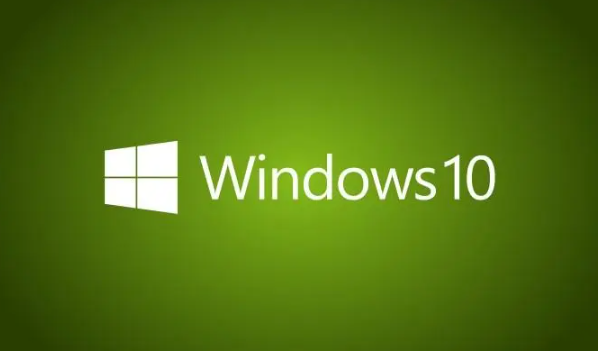win10c盘扩容不了怎么办
发布时间:2023-04-23 11:33:52来源:pi7手游网作者:匿名
win10c盘扩容是灰色怎么回事,如果你打算扩容c盘时,却发现win10c盘扩容扩展卷灰色这时怎么办,windows10c盘扩容不了怎么办,电脑怎么对c盘进行扩容的?小编给大家带来这次的详细内容介绍,有兴趣的用户快来了解下吧!
WIN10相关推荐:

win10c盘扩容不了怎么办

方法一
使用磁盘管理工具执行C盘扩容
步骤1、按Win+R输入diskmgmt.msc并按Enter键打开磁盘管理工具。
步骤2、在主界面中找到与您想要扩展的分区相邻右侧的分区(比如您想扩展C分区,那么请您找到与之相邻右侧的分区),右键单击并选择“删除卷”。
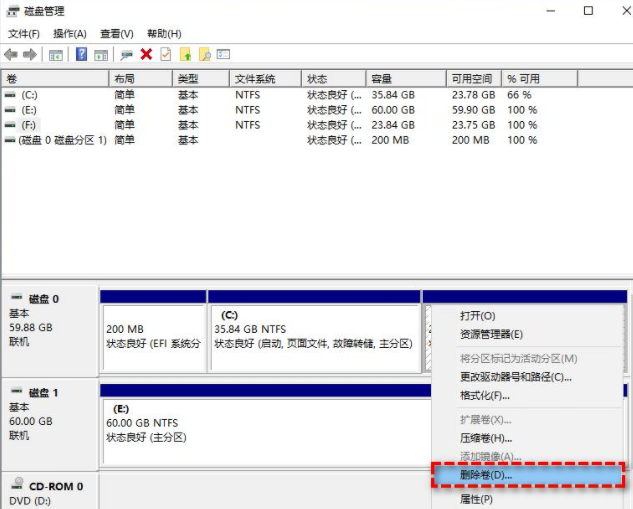
注意:删除卷会导致分区中的数据丢失,如果存有重要数据请提前做好分区备份工作。
步骤3、接下来您将获取一个符合扩展条件的未分配空间,请您右键单击您想要扩展的C分区,选择“扩展卷”,然后按照提示流程进行操作即可轻松完成C盘扩容任务。

步骤3、返回主界面,单击左上角“提交”按钮以预览即将进行的任务,确认无误后单击“执行”以将不相邻的未分配空间合并到您指定的分区,从而解决Win10 C盘扩展卷是灰色的问题。
方法二
1、打开磁盘管理器,右键点击磁盘,压缩卷,输入要分配的空间,然后就会有未分配的空间。
2、此时,还有一个额外的未分配空间,即右键点击C磁盘,并选择[扩展卷]
3、打开扩展卷向导,输入要合并的空间量,下一步;
4、单击[完成]返回磁盘管理。磁盘C的容量增加了。
以上就是小编带来的关于win10c盘扩容不了怎么办,希望这篇文章能帮助到你,每日更新最新的资讯和热门教程,关注佩琪手游网,精彩不断!
注:文中插图与内容无关,图片来自网络,如有侵权联系删除。
上一篇:win10同步设置有什么用
下一篇:win10图标文字有阴影怎么办
相关推荐
找不到合适的办公管理软件?专注于企业办公管理的软件有什么?员工与公司的关系是各个行业达成效益的很重要的因素,怎么及时的处理员工对公司的反馈呢?pi7小编来为大家推荐一些非常简便易用的办公管理软件app,这些软件的办公功能都十分齐全,能够满足大家的日常办公需求哟,需要的朋友可以来下载体验一下。
- 热门教程
- 最新教程
-
01

哔哩哔哩关注自动回复怎么设置-关注自动回复设置方法 2024-10-29
-
02

B站视频观看人数猛增引关注 2024-10-24
-
03

高干文中喂不饱的饿狼角色分析:深度解读 2024-10-21
-
04

如何更好地利用漫蛙漫画入口页面网页来寻找你的心仪漫画? 2024-10-17
-
05

抖音登录密码怎么设置 2024-10-12
-
06

如何安全地找到免费b站在线观看人数在哪破解版? 2024-10-11
-
07

微信语音通话怎么录音 2024-09-26
-
08

qq怎么查看注册时间 2024-09-18
-
09

网易云音乐如何查看自己的听歌时长 2024-09-04
-
010

iPhone16怎么设置节假日日历 2024-09-02